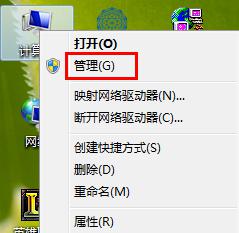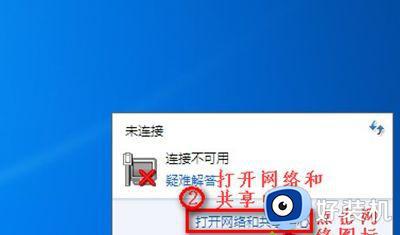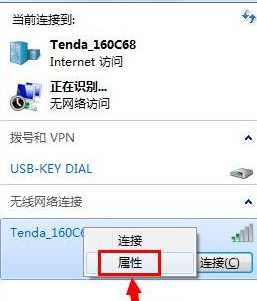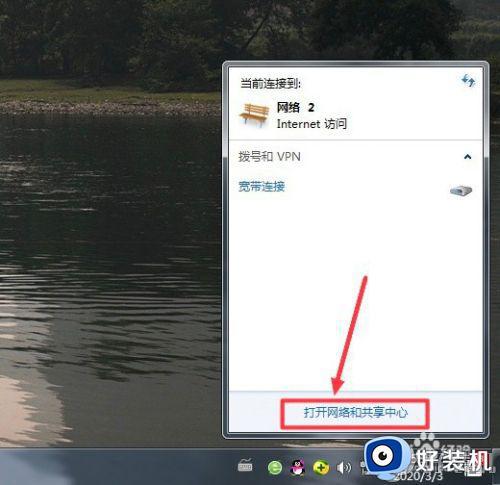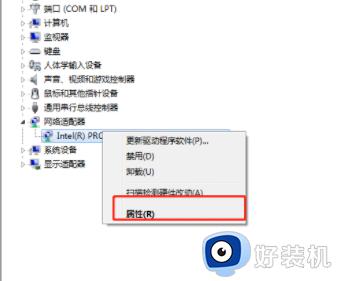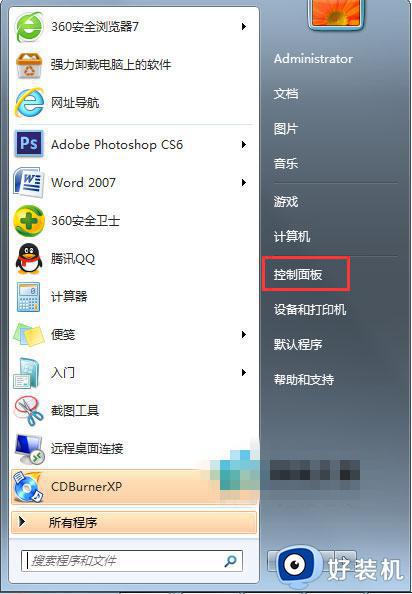mercury无线网卡插上没反应win7怎么回事 win7 mercury无线网卡插上电脑没反应如何解决
近日有不少win7系统用户在电脑中遇到这样一个问题,就是在将mercury无线网卡插入电脑的时候,反映说没反应,导致无法正常上网,遇到这样的问题该怎么办呢,大家不用担心,如果你有遇到一样情况的话,可以跟着笔者一起来看看win7 mercury无线网卡插上电脑没反应的详细解决方法。
方法如下:
1、网上搜索“mercury无线网卡驱动”即可进入下载页面进行下载。
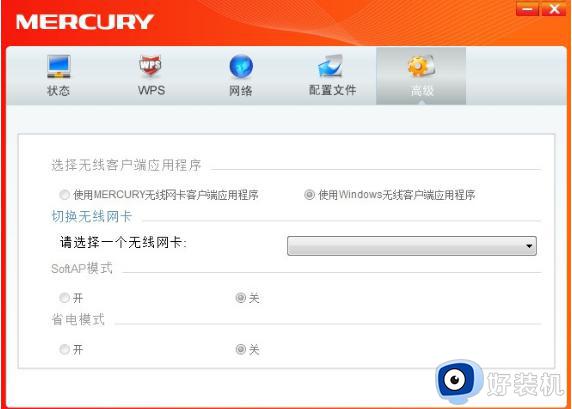
驱动安装:
下载完毕后解压缩,点击setup.exe进入驱动安装向导界面,点击自动安装按钮。
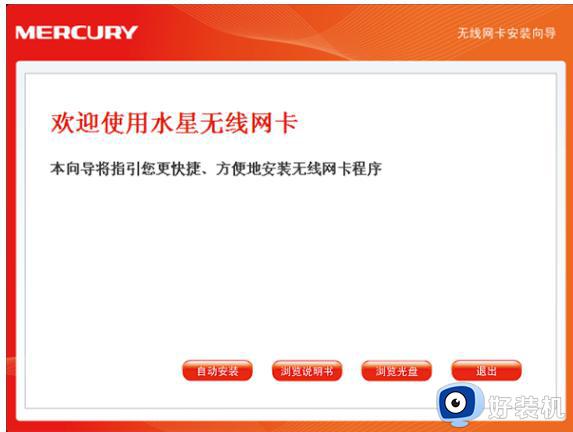
安装向导会自动运行安装程序。

在随后出现的安装界面中,点击下一步继续安装。
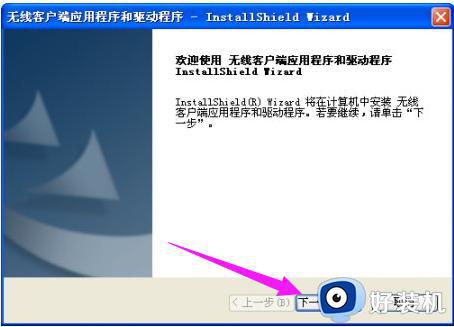
选择“安装客户端应用程序和驱动程序”。点击下一步继续安装。
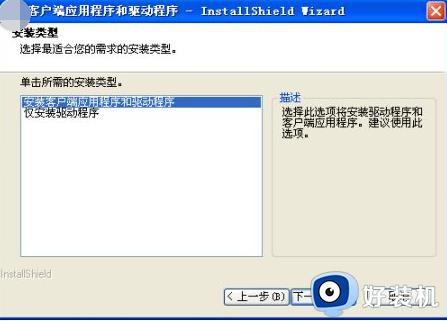
点击下一步继续安装。若选择其他的安装路径,点击更改进行设置。
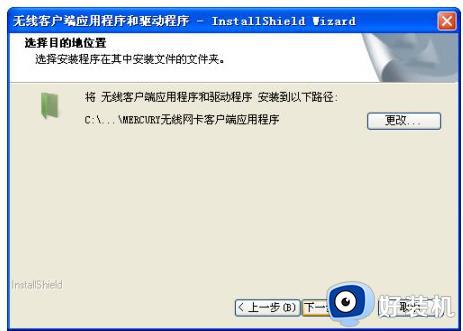
在上图所示界面中点击安装,系统即开始安装无线 USB 网卡的无线客户端的应用程序和驱动程序。
接下来为安装过程,请稍作等待即可完成安装。
注意:
在该安装过程中,会弹出“没有通过 Windows 徽标测试”的提示框,在 Windows XP 系统下。
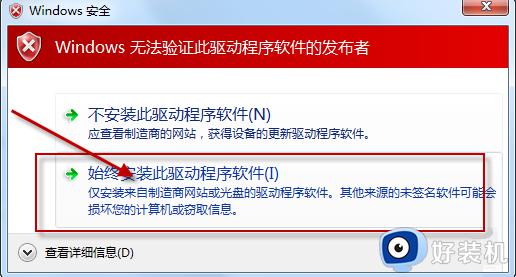
选择“始终安装此驱动程序软件”。
以上给大家介绍的就是mercury无线网卡插上没反应win7的详细解决方法,有遇到一样情况的用户们可以参考上面的方法步骤来进行解决吧。